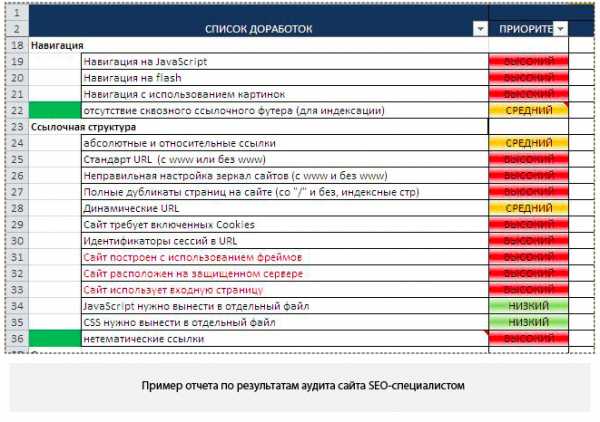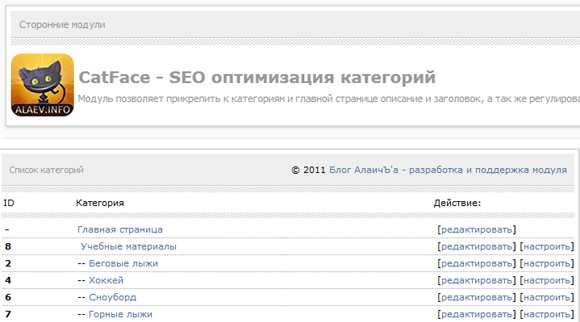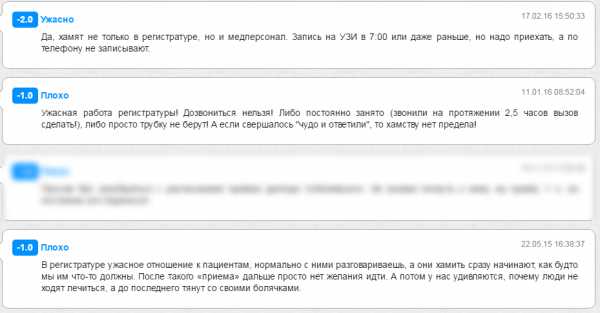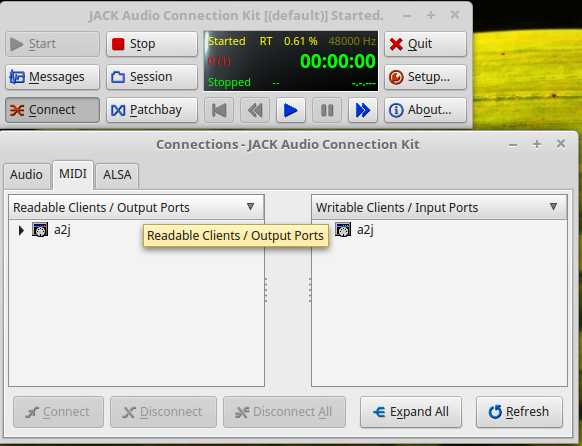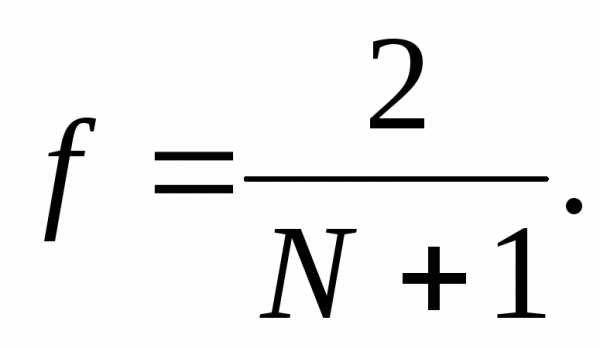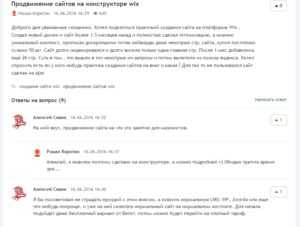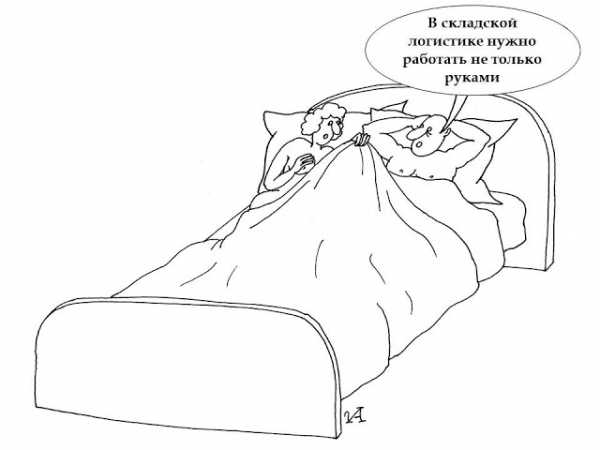Как очистить оперативную память смартфона и нужно ли это делать | Mobcompany. info. Miui оптимизация памяти
Способы оптимизации системной памяти MIUI - Советы и хитрости - Mi Community
Перед тем как паниковать и сразу нести телефон в сервисный центр, можно самостоятельно проделать некоторые манипуляции, которые могут решить проблему нехватки памяти. В первую очередь можно воспользоваться стандартным приложением в телефоне под названием «Безопасность», выбрав там пункт «Оптимизировать». По завершении работы приложения телефон очистит кэш-память и выдаст отчет о самых «тяжёлых» приложениях и настройках.
Очистку кэша можно проводить и отдельно. Для этого выберите пункт «Очистка». Такую процедуру необходимо проводить регулярно, так как большинство приложений при работе с интернетом сохраняют файлы в памяти, и даже после закрытия приложения они занимают место. Существуют и специальные приложения-оптимизаторы, выполняющие такую же функцию, которые, по сути, делают то же самое.
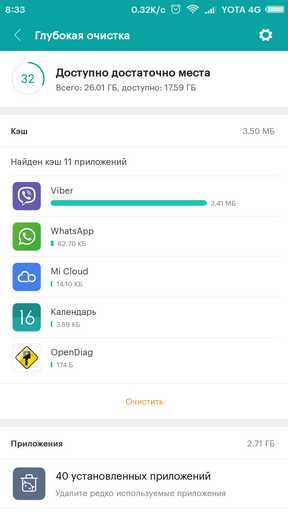
Также следует использовать последнюю версию прошивки, так как обновление оболочки зачастую исправляет ошибки предыдущих версий. Сделать это можно в меню «Обновление».
Если вы пользуетесь телефоном уже давно, то, скорее всего у вас установлено большое количество приложений, многие из которых уже не актуальны. Вы можете просмотреть весь список приложений в пункте «Все приложения» и, выбрав ненужные, остановить их кнопкой «Закрыть». Это освободит память и поможет разгрузить телефон.
Если же приложение еще может пригодиться, и вы не хотите его удалять, то можно отключить его в меню «Автозапуск», которое находится в меню «Безопасность» — «Разрешения». В нём должны находиться только те приложения, которыми Вы пользуетесь постоянно.
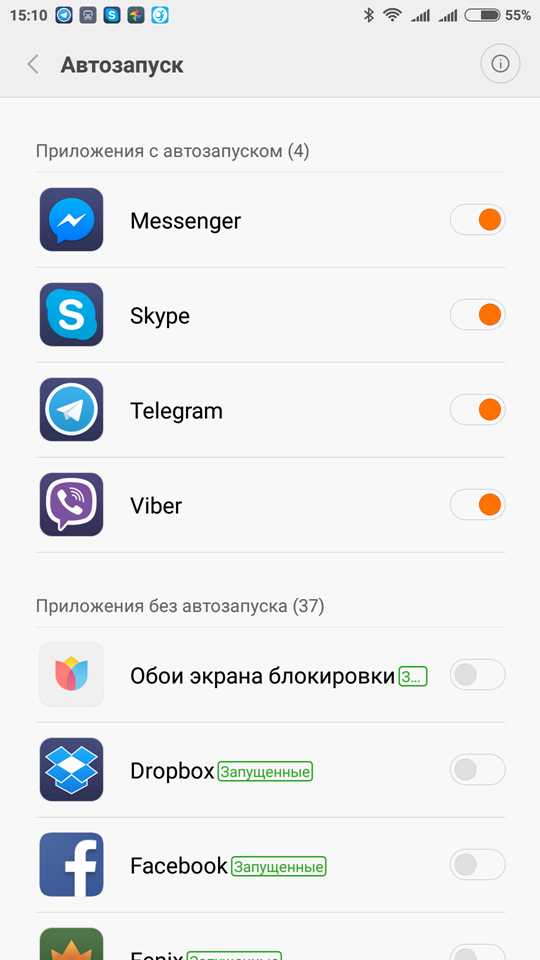
Еще можно отключить некоторые «красоты», если они вам не нужны. Например, анимация. Её можно отключить или ускорить. Сделать это можно несколькими способами.
- Отключить её в «Настройках»— «Батарея и производительность»;
- В режиме «Для разработчиков». Здесь её можно также настроить — ускорить или замедлить, по вашему желанию. Чтобы включить этот режим, необходимо 7 раз нажать на пункт «Версия MIUI», после чего в пункте «Дополнительно» появится данная опция. В ней необходимо выбрать пункт «Рисование», в котором и настраивается анимация;
- Еще есть вариант включения в настройках режима повышенной производительности, что даёт телефону возможность работать на всю мощность, которая не требуется для обычной работы телефона. Правда от нее начнет быстрее садиться аккумулятор. Включить его можно по пути: «Настройки»— «Дополнительно» — «Батарея» — «Режим питания»;
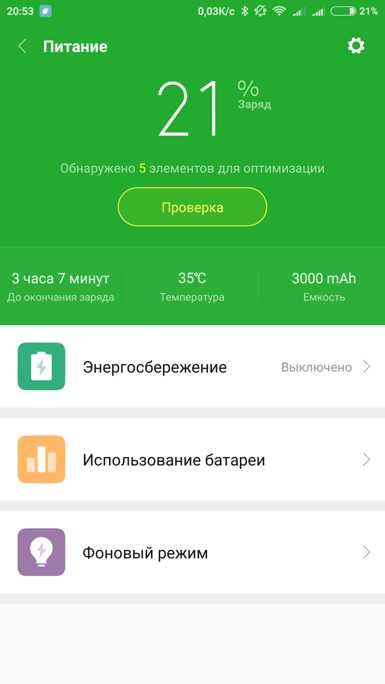
- Еще один вариант, если все предыдущие не помогли,— сбросить телефон до заводских настроек. Предупреждаем, что это приведет к потере всех данных, так что предварительно необходимо скинуть всю важную информацию на внешний носитель. Также не рекомендуется проводить сброс чаще, чем раз в месяц. Сброс делается в меню «Настройки» — «Дополнительно» — «Восстановление и сброс» — «Сброс настроек».
И напоследок еще несколько советов, которые помогут вам ускорить работу телефона. Так как на производительность может влиять и количество свободной памяти, не стоит забивать смартфон до предела. «Живые обои» тоже создают ощутимую нагрузку, как и количество виджетов и рабочих столов. Еще можно отключить автообновление в Play Market, а проводить его вручную. Автообновление проходит в фоновом режиме в моменты работы на смартфоне, что может привести к зависаниям. Все это поможет оптимизировать работу вашего MIUI без помощи сервисного центра. Однако если ни один из способов вам не помог, это уже дает повод сомневаться в «начинке» телефона, и следует отнести его мастерам.
in.c.mi.com
Способы оптимизации системной памяти MIUI - Советы и хитрости - Mi Community
Cover Image

* Recommended to upload a 720*312 image as the cover image
Article Description
Практически все владельцы смартфонов сталкивались с подобной ситуацией: вы купили телефон, пользуетесь им, но через некоторое время он начинается зависать, медленно работать или тормозить. Это связано с тем, что телефон не оптимально использует свою память. Она со временем засоряется остатками удаленных приложений или фоновыми, но уже не актуальными программами. В этой статье мы рассмотрим все доступные способы оптимизации системной памяти MIUI Перед тем как паниковать и сразу нести телефон в сервисный центр, можно самостоятельно проделать некоторые манипуляции, которые могут решить проблему нехватки памяти. В первую очередь можно воспользоваться стандартным приложением в телефоне под названием «Безопасность», выбрав там пункт «Оптимизировать». По завершении работы приложения телефон очистит кэш-память и выдаст отчет о самых «тяжёлых» приложениях и настройках.Очистку кэша можно проводить и отдельно. Для этого выберите пункт «Очистка». Такую процедуру необходимо проводить регулярно, так как большинство приложений при работе с интернетом сохраняют файлы в памяти, и даже после закрытия приложения они занимают место. Существуют и специальные приложения-оптимизаторы, выполняющие такую же функцию, которые, по сути, делают то же самое.Также следует использовать последнюю версию прошивки, так как обновление оболочки зачастую исправляет ошибки предыдущих версий. Сделать это можно в меню «Обновление».Если вы пользуетесь телефоном уже давно, то, скорее всего у вас установлено большое количество приложений, многие из которых уже не актуальны. Вы можете просмотреть весь список приложений в пункте «Все приложения» и, выбрав ненужные, остановить их кнопкой «Закрыть». Это освободит память и поможет разгрузить телефон.Если же приложение еще может пригодиться, и вы не хотите его удалять, то можно отключить его в меню «Автозапуск», которое находится в меню «Безопасность» — «Разрешения». В нём должны находиться только те приложения, которыми Вы пользуетесь постоянно.Еще можно отключить некоторые «красоты», если они вам не нужны. Например, анимация. Её можно отключить или ускорить. Сделать это можно несколькими способами.Отключить её в «Настройках»— «Батарея и производительность»;В режиме «Для разработчиков». Здесь её можно также настроить — ускорить или замедлить, по вашему желанию. Чтобы включить этот режим, необходимо 7 раз нажать на пункт «Версия MIUI», после чего в пункте «Дополнительно» появится данная опция. В ней необходимо выбрать пункт «Рисование», в котором и настраивается анимация;Еще есть вариант включения в настройках режима повышенной производительности, что даёт телефону возможность работать на всю мощность, которая не требуется для обычной работы телефона. Правда от нее начнет быстрее садиться аккумулятор. Включить его можно по пути: «Настройки»— «Дополнительно» — «Батарея» — «Режим питания»;Еще один вариант, если все предыдущие не помогли,— сбросить телефон до заводских настроек. Предупреждаем, что это приведет к потере всех данных, так что предварительно необходимо скинуть всю важную информацию на внешний носитель. Также не рекомендуется проводить сброс чаще, чем раз в месяц. Сброс делается в меню «Настройки» — «Дополнительно» — «Восстановление и сброс» — «Сброс настроек».И напоследок еще несколько советов, которые помогут вам ускорить работу телефона. Так как на производительность может влиять и количество свободной памяти, не стоит забивать смартфон до предела. «Живые обои» тоже создают ощутимую нагрузку, как и количество виджетов и рабочих столов. Еще можно отключить автообновление в Play Market, а проводить его вручную. Автообновление проходит в фоновом режиме в моменты работы на смартфоне, что может привести к зависаниям. Все это поможет оптимизировать работу вашего MIUI без помощи сервисного центра. Однако если ни один из способов вам не помог, это уже дает повод сомневаться в «начинке» телефона, и следует отнести его мастерам.
Select Column
Add to Column
* Changes are irreversible after submitting
c.mi.com
Способы оптимизации системной памяти MIUI - Советы и хитрости - Mi Community
Cover Image
 click to edit
click to edit * Recommended to upload a 720*312 image as the cover image
Article Description
Практически все владельцы смартфонов сталкивались с подобной ситуацией: вы купили телефон, пользуетесь им, но через некоторое время он начинается зависать, медленно работать или тормозить. Это связано с тем, что телефон не оптимально использует свою память. Она со временем засоряется остатками удаленных приложений или фоновыми, но уже не актуальными программами. В этой статье мы рассмотрим все доступные способы оптимизации системной памяти MIUI Перед тем как паниковать и сразу нести телефон в сервисный центр, можно самостоятельно проделать некоторые манипуляции, которые могут решить проблему нехватки памяти. В первую очередь можно воспользоваться стандартным приложением в телефоне под названием «Безопасность», выбрав там пункт «Оптимизировать». По завершении работы приложения телефон очистит кэш-память и выдаст отчет о самых «тяжёлых» приложениях и настройках.Очистку кэша можно проводить и отдельно. Для этого выберите пункт «Очистка». Такую процедуру необходимо проводить регулярно, так как большинство приложений при работе с интернетом сохраняют файлы в памяти, и даже после закрытия приложения они занимают место. Существуют и специальные приложения-оптимизаторы, выполняющие такую же функцию, которые, по сути, делают то же самое.Также следует использовать последнюю версию прошивки, так как обновление оболочки зачастую исправляет ошибки предыдущих версий. Сделать это можно в меню «Обновление».Если вы пользуетесь телефоном уже давно, то, скорее всего у вас установлено большое количество приложений, многие из которых уже не актуальны. Вы можете просмотреть весь список приложений в пункте «Все приложения» и, выбрав ненужные, остановить их кнопкой «Закрыть». Это освободит память и поможет разгрузить телефон.Если же приложение еще может пригодиться, и вы не хотите его удалять, то можно отключить его в меню «Автозапуск», которое находится в меню «Безопасность» — «Разрешения». В нём должны находиться только те приложения, которыми Вы пользуетесь постоянно.Еще можно отключить некоторые «красоты», если они вам не нужны. Например, анимация. Её можно отключить или ускорить. Сделать это можно несколькими способами.Отключить её в «Настройках»— «Батарея и производительность»;В режиме «Для разработчиков». Здесь её можно также настроить — ускорить или замедлить, по вашему желанию. Чтобы включить этот режим, необходимо 7 раз нажать на пункт «Версия MIUI», после чего в пункте «Дополнительно» появится данная опция. В ней необходимо выбрать пункт «Рисование», в котором и настраивается анимация;Еще есть вариант включения в настройках режима повышенной производительности, что даёт телефону возможность работать на всю мощность, которая не требуется для обычной работы телефона. Правда от нее начнет быстрее садиться аккумулятор. Включить его можно по пути: «Настройки»— «Дополнительно» — «Батарея» — «Режим питания»;Еще один вариант, если все предыдущие не помогли,— сбросить телефон до заводских настроек. Предупреждаем, что это приведет к потере всех данных, так что предварительно необходимо скинуть всю важную информацию на внешний носитель. Также не рекомендуется проводить сброс чаще, чем раз в месяц. Сброс делается в меню «Настройки» — «Дополнительно» — «Восстановление и сброс» — «Сброс настроек».И напоследок еще несколько советов, которые помогут вам ускорить работу телефона. Так как на производительность может влиять и количество свободной памяти, не стоит забивать смартфон до предела. «Живые обои» тоже создают ощутимую нагрузку, как и количество виджетов и рабочих столов. Еще можно отключить автообновление в Play Market, а проводить его вручную. Автообновление проходит в фоновом режиме в моменты работы на смартфоне, что может привести к зависаниям. Все это поможет оптимизировать работу вашего MIUI без помощи сервисного центра. Однако если ни один из способов вам не помог, это уже дает повод сомневаться в «начинке» телефона, и следует отнести его мастерам.
Select Column
Add to Column
* Changes are irreversible after submitting
c.mi.com
Как освободить оперативную память на xiaomi...
как освободить оперативную память на xiaomi redmi note 4
На официальном форуме MIUI были предложены семь способов ускорить работу оболочки MIUI на вашем смартфоне. Galagram предлагает адаптированный перевод статьи, для вас.
Конечно первый и самый действующий способ — это обновиться на новую версию операционной системы MIUI. После обновления старые ошибки пофиксятся, а также улучшится общая производительность устройства с помощью новых фич. К слову работает это не только с MIUI, но и с нативным Android, iOS и даже Windows.
Как правило приложения оставляют за собой различные файлы и данные. Это сделано для того, чтобы обеспечить максимальную производительность и быструю загрузку в случае с программами подключаемыми к сети. Однако, со временем эти файлы начинают накапливаться и засорять систему.
Чтобы почистить ваш смартфон от «мусора» на MIUI перейдите по цепочке: Settings (настройки) > Installed Apps (все приложения) > Select any app (выберете программу) > Clear cache (очистить кэш). Дальше выберете очистить систему и начните очистку.
Зайдите в Настройки > О устройстве и несколько раз тапните по пункту «MIUI ROM» — откроется режим разработчика. Затем Дополнительные параметры > Параметры разработчика и выберите уменьшить (или полностью отключить) анимацию.
Также в настройках для разработчиков есть возможность отключить фоновую работу приложений, чтобы освободить оперативную память для бесперебойной работы системы. Отключите автозагрузку и фоновую работу ненужных приложений.
В последних обновлениях MIUI V6-V9 добавилась функция оптимизации работы системы и режим повышенной производительности. Зайдите в Настройки > Дополнительные настройки > Аккумулятор (батарея) и измените настройки работы системы. Если вы хотите максимальную производительность — поставьте режим высокой производительности (Performance mode), это поможет ускорить работу вашего смартфона.
Сегодня основным источником потребления энергии смартфоном, кроме дисплея, являются приложения. В статистике батареи можно посмотреть, как то или иное приложение разряжает ваш аккумулятор. Не работающие на первый взгляд программы могут пожирать системные ресурсы, чтобы этого не происходило, отключайте неиспользуемые приложения или же удалите их совсем.
Если все выше перечисленные методы не помогли, остается только одно — системный сброс.
Полный сброс настроек до заводских удалит все файлы (фото, видео, программы и данные). На выходе вы получите смартфон «как с завода». Перед сбросом не забудьте сделать резервное копирование данных.
Надеемся эти простые манипуляции помогут вам и вашему смартфону всегда оставаться максимально производительными.
При длительном использовании смартфона, особенно начального уровня, можно заметить, что он становится более медленным и пользоваться им уже не так комфортно, как прежде. Основная проблема этого заключается в заполнении оперативной памяти требовательными приложениями и недостаточное ее количество для запуска и комфортной работы других программ. Как же очистить оперативную память на Xiaomi?
Способ очень простой и не потребует совершенно никаких усилий.
Находясь на рабочем столе нажимаем крайнюю левую сенсорную (а в некоторых моделях смартфонов — виртуальную) кнопку «Меню» и вызываем список последних запущенных приложений.
На экране отобразятся все программы, которые на текущий момент находятся в оперативной памяти. Жестом «вверх» на каждом из них можно закрывать поочередно ненужные приложения, а жестом «вниз» — запретить (заблокировать) его автоматическую выгрузку из памяти.
Для полной очистки всех запущенных программ (не считая заблокированных) необходимо нажать на иконку в нижней части экрана.
Результатом очистки будет системное сообщение о количестве освобожденной памяти.
Оперативной памяти много не бывает и это утверждение чувствуют на себе даже владельцы мобильных устройств под управлением операционной системы Андроид с установленными 3 и более Гб ОЗУ. Те же, кто использует менее производительные девайсы с 1-2 Гб оперативной памяти начинают замечать замедление работы практически сразу после начала активного использования устройства.
Причина проблемы быстрого расходования оперативной памяти заключается в том, что практически любое запущенное приложение остается полностью или частично в ОЗУ, даже если вы выходите из него. Так, запустив проверку почты, мессенджер, браузер или игру, вы занимаете этими приложениями оперативную память. Сделано это для того, чтобы ускорить последующие запуски приложений, сделать более быстрым переключения между ними. Но на практике часто происходит наоборот, поэтому даже мощные смартфоны и планшеты при активном использовании начинают работать все медленнее.
При этом, очистить память не получится даже перезагрузкой или выключением устройства, поскольку часть ОЗУ заполняется вновь данными ранее запущенных приложений. Рассмотрим несколько вариантов решения этой проблемы и ускорения работы устройства. Сразу нужно предупредить, что выбранные действия придется повторять всякий раз, когда устройство замедляет свою работу.
Первый и самый простой способ очистки ОЗУ от уже якобы закрытых программ, это использование менеджера приложений. Он появился в пятом Андроиде, вызывается в разных устройствах по-разному, например, удержанием кнопки «Домой», тапом по «Меню» на главном экране или настраиваемой кнопкой. После запуска менеджера пользователь видит на экране образы экранов ранее открытых приложений. Очистка памяти в этом случае может производиться:
Разрешения – режим, где следует зайти в пункт «Автозапуск», и запретить запуск приложений, которыми вы пользуетесь изредка. Например, если вы не пользуетесь Фейсбуком для связи, а лишь изредка просматриваете страницу, нет смысла разрешать ему автозагрузку и, тем самым, занимать память даже если вы им не пользовались.В смартфонах Samsung, зайдите в настройки и выберет раздел «Оптимизация», где есть иконка «ОЗУ», зайдя в неё вы сможете освободить память и закрыть ненужные приложения.
Освобождение памяти при помощи сторонней утилиты
Для владельцев смартфонов, которые хотят иметь возможность в любой момент очистить оперативную память, на версиях ниже Андроид 7.0 оптимальным вариантом борьбы с мусором памяти можно назвать приложение Clean Master. Скачиваем приложение:
Для очистки памяти потребуется зайти в приложение и выбрать режим «Ускорение телефона», после чего очистить ОЗУ от всех приложений или выборочно. Также приложение создает на экране ярлык, нажатие на который очищает память без лишних вопросов.
Вячеслав Козлитин 29.10.2015 7
Если у вас тормозит смартфон, постоянно зависает система или нужно простым способом ускорить работу гаджета, то вы попали по назначению.
Не спешите взламывать лицензионные конфигурации, устанавливать Root-права и лезть в системные файлы. Речь пойдет о эффективных и простых решениях, которые помогут добиться увеличения эффективности работы телефона.
Причины нехватки ОЗУ
ОЗУ — оперативно запоминающее устройство или просто оперативная память. Она отвечает за все процессы, которые происходят в смартфоне или планшете. На практике это выглядит следующим образом:
- Устройство только купили, не успели ничего установить, отклик отличный, все довольны. Объяснение — поскольку используется минимум приложений, ОЗУ не нагружена, и процессор справляется с задачами легко.
- Аппарат используете достаточное количество времени, он начинает немного притормаживать. Дело в том, что количество одновременно используемых процессов увеличилось, и они запускаются автоматически с включение аппарата. Это нагружает оперативную память, и процессору необходимо время «подумать», прежде чем ответить на запросы.
- Устройством пользуетесь давно, оно загружается долго, игры вылетают. появились «глюки». В довесок к установленным программам в RAM также появился «мусор», который простыми словами захламляет систему. К примеру, файлы удалённых приложений, реестровый мусор и т. д.
Закрыть фоновые приложения
Первым делом нужно попробовать закрыть работающие приложения, о которых подробно можно узнать здесь. Они функционирую в фоновом режиме, соответственно, потребляют ресурсы и памяти, и процессора. В зависимости от производителя смартфона и версии Android вызов меню открытых приложений происходит по-разному. Раньше не чистом Android достаточно было зажать кнопку домой, теперь для этого в навигационном меню есть отдельная кнопка.
Для бюджетных смартфонов до сих пор актуально периодически закрывать неиспользуемые фоновые приложения. Также рекомендуем не держать открытыми сразу несколько десятков процессов — это требует памяти и других ресурсов Android-смартфона.
Удалить ненужные приложения
Часто на гаджете установлено большое количество игр и программ. Рекомендуем удалять все неиспользуемые приложения. Во-первых, так освободится физическая память, во-вторых, удалятся дополнительные файлы (кэш). Это должно немного облегчить работу устройства.
Программы для очистки и ускорения смартфона
В Google Play есть много программ, которые помогают ускорить работу смартфона за счет очистки кэша и удаления ненужных файлов. Рекомендуем использовать CCleaner, Clean Master или Speed Booster — эти приложения автоматически очищают Android от «мусора», закрывают лишние фоновые процессы и оптимизируют работу смартфона .
Отключение приложений
Для очистки оперативной памяти необходимо выполнить следующие действия:
1. Зайдите в Настройки — Приложения (Диспетчер).
2. Откроется список с несколькими вкладками. В первой из них отображаются все загруженные приложения и общая память. Для анализа оперативной памяти перейдите в третий список, который называется «Запущенные» или «Работающие».
3. Откройте программу или игру, которая не нужна, и нажмите «Остановить» и «Отключить». Проделайте эту операцию со всеми неиспользуемыми процессами.
Остановив таким образом несколько ненужных приложений, часто можно заметить, что гаджет стал работать быстрее.
ВНИМАНИЕ! Будьте осторожными и не отключайте сервисы Google и системные процессы.
Удаление ненужных родных приложений
Этот совет подходит для тех, кто хорошо разбирается в смартфонах и операционной системе Android, а также получит Root-права. Инструкция по удалению родных приложений есть на нашем сайте. но нужно понимать, что неправильные действия могут сильно навредить телефону и даже превратить его в «кирпич». Можно удалять только те файлы и программы, которые не задействованы системой, например, встроенные рекламные приложения (UC Browser, Яндекс. Лаунчер, Nine Store).
Андроид – надежная и мультифункциональная платформа, предоставляющая разработчикам практически неограниченный спектр возможностей. Но при этом главный недостаток остается – многие утилиты не выгружаются, а сворачиваются в трей, при этом сильно возрастает нагрузка на модуль ОЗУ. При некотором стечении обстоятельств это приводит к краху системы. С каждой новой итерацией этот недостаток удалось отчасти нивелировать, но он все равно присутствует. В данной статье мы попытаемся детально раскрыть вопрос – как освободить оперативную память на Android.
Андроид. Недостаточно свободной памяти: Видео
Способы очистки
Выводы
Очистка оперативной памяти Android является очень важной процедурой для нормального взаимодействия с операционной платформы. Такая операция позволяет не только оптимизировать ОЗУ, но и значительно ускорить работу с системой. Если раньше при использовании игр или даже обыкновенного открытия новых страниц в браузере они заметно тормозили, то после процедуры освобождения проблема пропадает.
19.11.2015 22:49:49 2016-11-10T21:34:14+00:00 Робин Лагода
Пользователи мобильных устройств иногда сталкиваются с проблемами в их работе, которые заключаются в долгом открытии приложений, медленном переключении между ними и вылетах активных программ «на пустом месте». Все эти проблемы связанны с оперативной памятью, которая по мере работы устройства заполняется различными данными.
Создатели Android сделали свою ОС теоретически «самоочищающейся»: система может анализировать использование приложений и поддерживать те из них, которые используются, всегда готовыми к возобновлению работы после разворачивания, «убивая» ненужные процессы. Однако недостаточная оптимизация софта, вызванная недоработками, невысоким уровнем профессионализма или просто ленью создателей программ приводит к тому, что корректно закрываться умеют далеко не все приложения. Даже вроде бы завершенная задача, которую вы «смахнули» в списке активных приложений, продолжает занимать заветные мегабайты в ОЗУ, поддерживая работу фоновых процессов.
Как очистить оперативную память
Самым простым способом очистки ОЗУ является использование штатных средств. Достаточно открыть меню системных настроек Android и зайти в пункт «Диспетчер приложений», где во вкладке «Выполняется» и будут показаны активные задачи. Выбрав программу из списка и нажав кнопку «остановить», вы уберете ее из оперативной памяти, объем свободного места в которой отображается в виде шкалы внизу.
Вторым (и более радикальным) средством очистки ОЗУ можно назвать программы вроде Advanced Task Killer или Clean Master. Первая из них представляет собой менеджер задач с расширенными возможностями, который (в зависимости от настроек) способен «убивать» даже системные процессы. Вторая же – это комплекс, позволяющий оптимизировать работу устройства и очищать от мусора не только оперативную, но и постоянную память смартфона.
Чтобы работать с Advanced Task Killer, необходимо запустить программу (сделать это можно, открыв ярлык, который она оставляет в «шторке»), выбрать неиспользуемые программы и нажать кнопку «Завершить». Выбранные приложения будут удалены из ОЗУ, и программа покажет объем свободного пространства. Clean Master более прост в использовании: чтобы очистить память, достаточно нажать кнопку «оптимизировать» и программа сделает все сама.
Нужно ли очищать оперативную память
Несмотря на наличие положительного эффекта, многие скептически относятся к процедуре очистке ОЗУ и рациональное зерно в этом есть. Во-первых, после длительной работы в оперативной памяти устройства накапливается некоторое количество ошибок и «мусора», от которых так просто не избавиться. Наиболее эффективным средством их устранения является обычная перезагрузка смартфона.
Во-вторых, программы, призванные следить за состоянием ОЗУ и осуществлять очистку, сами являются потребителями аппаратных ресурсов смартфона. В отдельных случаях приложение может занимать больше места, чем может очистить. Да и на процессор нагрузка присутствует. Такая ситуация схожа с применением антивирусов для Android, причиненные неудобства от которых, в руках неопытного пользователя, могут многократно превышать риск подхватить вредоносную программу.
Складывается довольно неоднозначная ситуация: если оперативной памяти в смартфоне мало (меньше 1 Гб), то поддержание активной работы программы-клинера становится непозволительной роскошью, а если объем ОЗУ составляет 2 Гб и выше, реальных поводов беспокоиться о «мусоре» нет.
Таким образом, если смартфон «глючит» и тормозит, очистка ОЗУ штатными средствами и перезагрузка являются наиболее приемлемыми вариантами решения проблем. Применение стороннего софта может приносить свои плоды, но его эффективность следует проверять на практике. Согласитесь, если программа позволяет очистить 20-30 Мб оперативной памяти из всего 512, но при этом ее содержание в фоне требует 50 Мб, то вреда от нее больше, чем толку.
Каждый смартфон имеет два вида встроенной памяти – постоянную и оперативную. Постоянная – используется для долгосрочного хранения информации (документы, фото, видео и прочее). В оперативную память загружаются данные запущенных приложений и служб и находятся там до завершения их работы или выключения (перезагрузки) смартфона. Чем больше запущено приложений, тем больше памяти используется. Как же узнать сколько оперативной памяти свободно в тот или иной момент, а также очистить ее от не нужных приложений, работающих в фоне?
В оболочке MIUI есть возможность отображения информации об общем объеме и количестве сводной памяти в списке запущенных приложений.
Для включения данной опции, необходимо в настройках экрана активировать пункт “Показывать состояние памяти”. Добраться к этим настройками можно прямо с рабочего стола. Для этого необходимо сделать “щипок” или нажать и удерживать на свободной от ярлыков области рабочего стола, до появления меню снизу экрана.
Далее необходимо выбрать “Настройки” – “Еще”. В появившемся окне активировать пункт “Показывать состояние памяти”
К активации данной функции еще можно добраться через “Настройки” – Экран”.
В дальнейшем при вызове списка запущенных приложений внизу экрана будет отображаться информация об общем объеме и количестве свободной оперативной памяти.
Нажав на крестик, можно сразу завершить все запущенные процессы, отображаемые в данном списке. При закрытии работающих в фоне приложений, количество свободной оперативной памяти увеличивается.
Не забывайте периодически избавляться от запущенных приложения, освобождая тем самым оперативную память. Когда количество памяти слишком мало, начинаются “тормоза” и “лаги” интерфейса, в целом замедляется скорость работы смартфона и запуска приложений.
Теперь вы знаете как всего одним касанием узнать о количестве свободной оперативной памяти, и если в этом есть необходимость, быстро ее очистить.
Если вы только осваиваете оболочку MIUI, то возможно не знаете о многих интересных функциях, которые уже встроены и прекрасно работают, облегчая пользователям использование смартфона в повседневной жизни. В таком случае, вам будут интересны статьи, которые мы публиковали ранее.
Возможности MIUI, о которых вы не знали
Настройка энергопотребления Xiaomi с нуля
Настройка энергопотребления Xiaomi при наличии Root-прав
Как н астроить сетку рабочего стола на MIUI 9
КУПИТЬ СМАРТФОН XIAOMI НА РУМИКОМ
КАК ПОКУПАТЬ НА РУМИКОМ СО СКИДКОЙ?
Чем отличается swap от zRam?
Swap — создает блоки подкачки в внутренней памяти. или флеш карты.
zRam — создает блоки подкачки в оперативной памяти, этот способ самый эффективный.
Что дает?
Дает возможность не выгружаться приложениям из памяти, возлагая на себя некоторую часть приложения, а не на оперативную память.
И заметьте, только небольшую часть. Если приложение потребляет 200мб оперативной памяти, то zRam возмет на себя 20-50мб. И то в особых случаях. По наблюдениям к zRam обращения очень малы. А значит, оперативной памяти хватает и так.
Насколько часто идут обращения?
Отвечает за обращения к zRam, такая функция как Swappiness, по умолчанию она у нас 60 — означает это 60% из 100%, это соотношение того, насколько часто приложения будут обращаться к zRam за помощью.
Как проверить работу zRam?
Проверял я работоспособность, таким способом:
Открыл два файловых менеджера, попутно Клиент 4pda, браузер Chrome. И делал свои дела.
При 60% и средней оптимизации у меня постоянно что-то выгружалось, при 80% все приложения держались в памяти.
В чем польза, кроме не выгружаемых приложений?
А в этом и есть вся суть, при запуске приложения идет N-ое кол-во затрат энергии, потому что процессор повышает частоты, телефон нагружается и запускает приложение. Естественно если приложение не выгружаться, то и затрат на загрузку ресурсов не будет. А исходя из этого, батарея тратить заряд.
Я читал много про это информации, и везде мнения разнятся. Одни говорят что это не нужно, это плохо и т. д.
Другие же, наоборот! Безудержно восхваляют и не видят жизни телефона без этого чуда.
Как включить, проверить?
Для проверки рекомендую скачать программу Diskinfo.
Заходим в нее и в самом низу ищем swap. Если данный пункт присутствует, значит включен.
Если нет, читаем дальше.
Включается все это дело тут:
Настройки, Дополнительные настройки, Для разработчиков (Которые в свою очередь, появятся там после многократного тапания на версию MIUI в информации о телефоне), Оптимизация системной памяти.
А теперь по порядку:
Т. е. из всех режимов только среднее и высокое значения дают zRam, но без изменений в его структуре. А что изменяется при этих значениях я не знаю.
Устройства Xiaomi стали достаточно популярны в наших краях в последние годы. Всё больше людей покупают Android-смартфоны этого китайского производителя и вместе с ними получают в использование фирменную графическую оболочку MIUI (читать обзор ). О некоторых нюансах тонкой настройки этой прошивки мы сегодня и поговорим.
Почему не приходят уведомления?
Несмотря на кажущуюся при первом знакомстве простоту, MIUI – довольно сложная и функциональная надстройка над OS, со своими особенностями и алгоритмами работы, которые несколько отличаются от привычных всем пользователям Android. Дело в том, что в MIUI разработчики попытались найти баланс между автономностью и функциональностью приложений. Вернее, на самом деле, китайцы просто ограничили им вседозволенность по умолчанию. Выражаются эти ограничения в запрете работы в фоновом режиме, то есть, фактически система активно “убивает” фоновые процессы и/или запрещает им сетевое соединение и доступ к службе местоположения. В результате пользователь получает существенное увеличение автономности устройства. Но, как всегда присутствует и обратная сторона медали. Многие пользователи жалуются, что устройство не показывает им уведомления от любимых приложений и сервисов, пока их не запустишь вручную с рабочего стола. После этого уведомления приходят какое-то время, но если надолго выключить экран устройства, ситуация повторяется снова и снова. Так что же происходит на самом деле? Как использовать все возможности устройства Xiaomi по увеличению автономности, но при этом не потерять действительно нужные оповещения? Попробуем разобраться в этом вопросе.
Настройка фонового режима в MIUI
Этот пункт меню спрятан очень глубоко в недрах системы, именно поэтому многие даже достаточно опытные пользователи Android находят его не сразу, а некоторые, не самые любопытные, и вовсе не находят никогда. Итак, заходим в меню настроек, “Дополнительно” / “Батарея и производительность” / “Расход заряда батареи приложениями”. И здесь мы видим раздел “Режимы экономии энергии”. По умолчанию тут активирован режим “Стандартный”, который как раз и ограничивает приложениям доступ к сети и местоположению в фоне. Конечно, без интернет-соединения ваше приложение не сможет получить доступ к серверу и пуш-уведомление не будет доставлено на смартфон. Причем, понять, какие приложения система ограничивает, в режиме “Стандартный”, а какие – нет, совершенно невозможно. MIUI делает все по своему усмотрению и логику этого процесса никак не понять без скурпулёзного исследования.
Конечно, если вас всё устраивает, можете ничего тут не трогать. Но если проблемы присутствуют, есть два пути. Вы можете просто деактивировать данную функцию, выбрав опцию “Отключено”. В таком варианте MIUI-гаджет начнёт работать в режиме “обычного” Android-устройства, где фоновые процессы регулируются ядром системы, а также правами и приоритетами, прописанными разработчиком конкретного приложения. То есть, все программы фактически получат полную свободу в фоновом режиме и доступ к необходимым им сетевым соединениям и местоположению. Это позволит обеспечить нормальную функциональность абсолютно всех программ, но при этом и автономность вашего MIUI-смартфона серьезно уменьшится.
Лично я выбираю второй путь – запретить по умолчанию всё, а потом избирательно разрешить только то, что мне необходимо. Конечно, такой подход требует некоторых затрат времени для кастомизации параметров, зато никакие “лишние” сервисы не будут жрать батарейку смартфона и расходовать сетевой трафик. А необходимые мне функции гарантированно получат доступ к интернету для своевременного обновления данных и немедленной доставки оповещений.
JulianA
xiaomi-cafe.ru
Про оптимизации miui и режим разработчика. - Советы и хитрости - Mi Community
Cover Image
 click to edit
click to edit * Recommended to upload a 720*312 image as the cover image
Article Description
Ниже перечислены функции, которые часто используются, когда вы находитесь в режиме разработчика.Отладка USB: разрешите вашему устройству Android общаться через USB-порт на вашем компьютере с помощью Android Debug Bridge (ADB). Вы также можете отменить авторизацию отладки USB: когда вы впервые используете компьютер для отладки через USB, вам необходимо авторизовать его и настроить пару ключей. Этот параметр отменяет это. Это очень важно / важно, если вы пытаетесь установить связь с устройством через ПК.Показать прикосновения: эта опция добавляет визуальную подсказку на экране, где бы ни было зафиксировано касание.Шкала оконной анимации: установите скорость воспроизведения оконной анимации. Чем меньше число, тем быстрее.Масштаб анимации перехода: установите скорость для воспроизведения анимации перехода. Опять же, снижение происходит быстрее.Ограничение фонового процесса: разрешить настраиваемую настройку того, сколько процессов может выполняться в фоновом режиме сразу. Очень рекомендуется, чтобы мы не часто возились с ним, если вообще.Оптимизация памяти: эта опция устанавливает файл подкачки для многозадачности. Размер зависит от конфигурации устройства и ОЗУ. В этом случае мое устройство Mi4i имеет 1 ГБ ОЗУ, и вы можете обратиться к таблице ниже.- Высокий: от 767 МБ до 1 ГБ- Средний: от 767 МБ до 1 ГБ- Низкий: файл подкачки отключен- Выкл.: Файл подкачки отключенВключить оптимизацию MIUI: этот параметр позволяет использовать множество параметров и оптимизаций на основе MIUI в соответствии с рекомендациями, установленными разработчиками MIUI. Он помогает загружать приложение и данные приложения параллельно, сокращая время загрузки и обеспечивая более удобный пользовательский интерфейс. Этот параметр иногда может вызывать множество проблем для приложений, отличных от MIUI, таких как Google Apps & Apps от Google Playstore. Лучше отключить его, если вы полагаетесь на Google Playstore для приложений и сервисов или используете глобальные стабильные или глобальные бета-версии MIUI ROMsЭто поможет многозадачности и предотвратить постоянную перезагрузку пусковой установки.Он синхронизирует поток пользовательского интерфейса с временем анимации, поэтому, сохраняя его отключенным, таймер таймера не должен ждать, пока анимация начнет / остановится. ЦПУ без проблем отображает анимацию, не дожидаясь, пока инфраструктура MIUI синхронизирует анимацию.Управление памятью MIUI 9 постоянно очищает некоторые приложения, работающие в фоновом режиме, чтобы предоставить больше возможностей для работы в режиме ram и более многозадачности, однако это может очистить важные приложения, которые необходимо запустить в фоновом режиме.
Select Column
Add to Column
* Changes are irreversible after submitting
in.c.mi.com